Win10自带应用打不开?快来看看解决方法!
时间:2025-05-30 10:06:15 408浏览 收藏
在Win10系统中,预装的应用程序突然无法使用是一个常见问题,即便重启设备也无法恢复。针对这种情况,本文提供了详细的解决方案。首先,通过运行窗口输入“services.msc”并停止“Windows Update”服务,然后重命名C盘下的“SoftwareDistribution”文件夹,接着清除应用商店缓存并重启计算机。这些步骤有助于恢复Win10自带应用的正常功能。
在win10系统中,许多用户会发现一些预装的应用程序突然无法使用,即便尝试重启设备也无法恢复正常功能。面对这种情况,大家可以参考以下解决方案来处理。
解决步骤:
首先,按下【win+R】组合键,打开运行窗口,在其中输入“services.msc”,然后点击确认按钮。
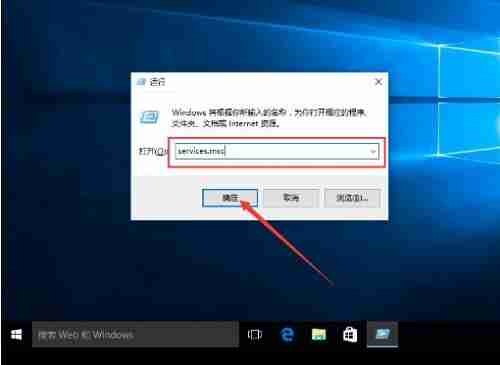
接着,在弹出的服务管理界面里,找到名为“Windows Update”的服务选项,用鼠标右键点击它,随后选择“停止”操作。

完成上述步骤后,转至C盘下的“Windows”目录,定位到名为“SoftwareDistribution”的文件夹,并将其改名。
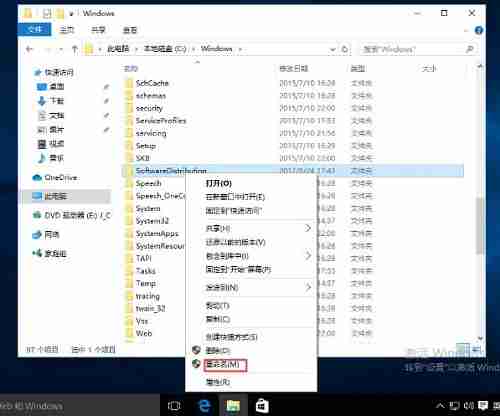
重新启动之前停掉的“Windows Update”服务。
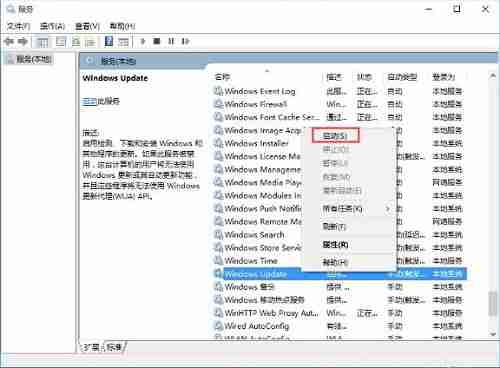
接下来,再次按下【win+R】快捷键,进入运行对话框,输入“wsreset”,点击确定以清除应用商店的缓存数据。
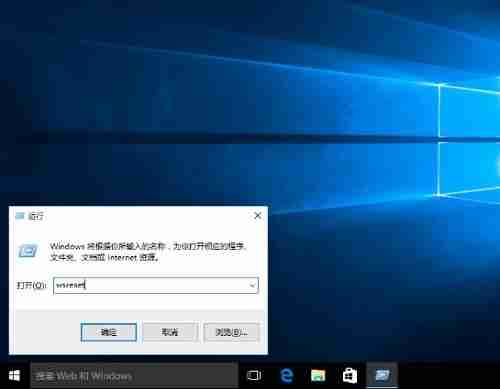
最后,重启计算机,此时win10系统自带的应用程序应该能够顺利恢复正常使用。
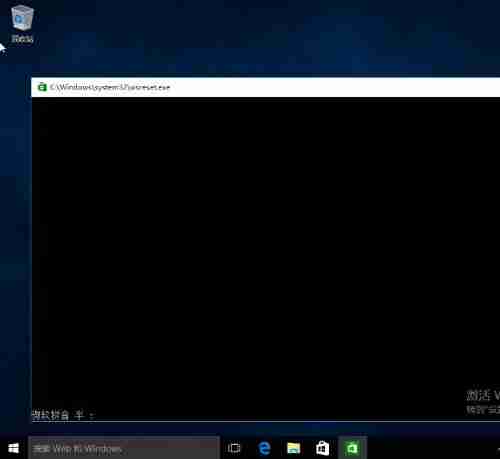
以上就是今天分享的所有内容了。
今天带大家了解了的相关知识,希望对你有所帮助;关于文章的技术知识我们会一点点深入介绍,欢迎大家关注golang学习网公众号,一起学习编程~
相关阅读
更多>
-
501 收藏
-
501 收藏
-
501 收藏
-
501 收藏
-
501 收藏
最新阅读
更多>
-
224 收藏
-
311 收藏
-
416 收藏
-
290 收藏
-
291 收藏
-
451 收藏
-
216 收藏
-
451 收藏
-
442 收藏
-
392 收藏
-
118 收藏
-
485 收藏
课程推荐
更多>
-

- 前端进阶之JavaScript设计模式
- 设计模式是开发人员在软件开发过程中面临一般问题时的解决方案,代表了最佳的实践。本课程的主打内容包括JS常见设计模式以及具体应用场景,打造一站式知识长龙服务,适合有JS基础的同学学习。
- 立即学习 543次学习
-

- GO语言核心编程课程
- 本课程采用真实案例,全面具体可落地,从理论到实践,一步一步将GO核心编程技术、编程思想、底层实现融会贯通,使学习者贴近时代脉搏,做IT互联网时代的弄潮儿。
- 立即学习 516次学习
-

- 简单聊聊mysql8与网络通信
- 如有问题加微信:Le-studyg;在课程中,我们将首先介绍MySQL8的新特性,包括性能优化、安全增强、新数据类型等,帮助学生快速熟悉MySQL8的最新功能。接着,我们将深入解析MySQL的网络通信机制,包括协议、连接管理、数据传输等,让
- 立即学习 500次学习
-

- JavaScript正则表达式基础与实战
- 在任何一门编程语言中,正则表达式,都是一项重要的知识,它提供了高效的字符串匹配与捕获机制,可以极大的简化程序设计。
- 立即学习 487次学习
-

- 从零制作响应式网站—Grid布局
- 本系列教程将展示从零制作一个假想的网络科技公司官网,分为导航,轮播,关于我们,成功案例,服务流程,团队介绍,数据部分,公司动态,底部信息等内容区块。网站整体采用CSSGrid布局,支持响应式,有流畅过渡和展现动画。
- 立即学习 485次学习
